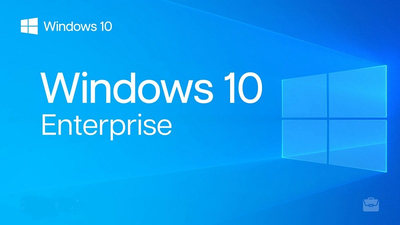Trong bối cảnh Internet trở thành nhu cầu thiết yếu hàng ngày, vấn đề vùng phủ sóng WiFi yếu hoặc không ổn định đang khiến không ít gia đình, văn phòng gặp khó khăn. Tại Việt Nam, nhiều căn hộ chung cư, nhà ống có thiết kế dài hoặc nhiều tầng thường gặp tình trạng tín hiệu WiFi bị suy giảm nghiêm trọng ở các phòng xa bộ phát. Đây chính là lý do khiến thiết bị kích sóng WiFi ngày càng được quan tâm.
Mercury MW302RE xuất hiện như một giải pháp kinh tế, phù hợp với phần đa nhu cầu mở rộng vùng phủ sóng của người dùng Việt. Bài viết này được TechCare.vn biên soạn dựa trên kinh nghiệm thực tế triển khai hàng trăm trường hợp lắp đặt, nhằm cung cấp hướng dẫn toàn diện nhất về thiết bị này.
Giới Thiệu Về Mercury MW302RE
Tổng Quan Sản Phẩm

Mercury MW302RE là thiết bị mở rộng sóng WiFi (Range Extender) thuộc phân khúc giá rẻ, được nhập khẩu chính hãng từ Trung Quốc. Thiết bị hoạt động ở tần số 2.4GHz, hỗ trợ chuẩn 802.11n với tốc độ lý thuyết lên đến 300Mbps.
Đặc Điểm Kỹ Thuật Cơ Bản
- Chuẩn kết nối: IEEE 802.11b/g/n
- Tần số hoạt động: 2.4GHz
- Băng thông: 300Mbps (lý thuyết)
- Ăng-ten: 2 ăng-ten ngoài, không tháo rời
- Cổng kết nối: 1 cổng LAN 10/100Mbps
- Nguồn điện: 100-240V AC, cắm trực tiếp
- Kích thước: 110 x 66 x 75mm
- Trọng lượng: 150g
Phạm Vi Ứng Dụng
MW302RE phù hợp với các không gian diện tích 80-120m² như căn hộ chung cư 2-3 phòng ngủ, nhà ống 1-2 tầng, hoặc văn phòng nhỏ. Thiết bị không được khuyến nghị sử dụng cho biệt thự rộng hoặc môi trường có quá nhiều tường bê tông dày.
So Sánh MW302RE Với Các Dòng Tương Đương
So Với TP-Link TL-WA850RE
TP-Link TL-WA850RE có mức giá tương đương nhưng đi kèm giao diện thiết lập tiếng Việt hoàn chỉnh hơn. Tuy nhiên, thực tế cho thấy MW302RE có độ ổn định kết nối tốt hơn trong môi trường nhiều thiết bị cùng truy cập. Về thiết kế, TL-WA850RE nhỏ gọn hơn nhưng MW302RE có đèn LED báo hiệu rõ ràng hơn, giúp dễ dàng theo dõi trạng thái hoạt động.
So Với Tenda A9
Tenda A9 sở hữu 4 ăng-ten bên ngoài, trông mạnh mẽ hơn, nhưng trong thực tế triển khai tại các căn hộ 70-90m², hiệu suất giữa hai thiết bị không có sự chênh lệch đáng kể. MW302RE có lợi thế về mức giá thấp hơn 100-150 nghìn đồng, phù hợp với ngân sách hạn chế.
So Với Mercusys MW300RE (Phiên Bản Mới)
Mercusys MW300RE là phiên bản kế nhiệm với thiết kế hiện đại hơn. Tuy nhiên, bản chất hoạt động và hiệu suất không khác biệt nhiều. Nếu tìm được MW302RE với giá tốt, đây vẫn là lựa chọn hợp lý.
Hướng Dẫn Cài Đặt Bộ Kích Sóng Wifi Mercury MW302RE
Để cài đặt bộ kích sóng wifi Mercury MW302RE, bạn chỉ cần thực hiện theo các bước sau. Quy trình này được thiết kế đơn giản, đảm bảo người dùng ở mọi cấp độ kỹ thuật đều có thể thực hiện thành công.
Chuẩn Bị Trước Khi Cài Đặt
Trước khi bắt đầu, hãy đảm bảo bạn đã chuẩn bị đầy đủ các thiết bị và thông tin cần thiết:
- Bộ Kích Sóng Wifi Mercury MW302RE: Kiểm tra thiết bị còn nguyên vẹn, không bị hư hỏng.
- Thiết Bị Kết Nối: Một thiết bị có khả năng kết nối wifi như điện thoại, laptop hoặc máy tính bảng.
- Nguồn Wifi Chính: Xác định tên wifi (SSID) và mật khẩu của router/modem mà bạn muốn mở rộng tín hiệu.
- Nguồn Điện: Chuẩn bị nguồn điện để cấp cho Mercury MW302RE (có thể là adapter, pin sạc dự phòng hoặc cổng USB).
Xem thêm: Cách phát wifi từ laptop
Các Bước Cài Đặt Chi Tiết
Bước 1: Kết Nối Nguồn Điện Cắm bộ kích sóng Mercury MW302RE vào nguồn điện thông qua cổng USB. Bạn có thể sử dụng adapter, pin sạc dự phòng hoặc cổng USB trên laptop. Khi cắm điện, hãy quan sát đèn báo trên thiết bị:
- Đèn đỏ: Thiết bị chưa được cấu hình hoặc chưa kết nối wifi thành công.

- Đèn xanh: Thiết bị đã hoạt động ổn định.
Bước 2: Kết Nối Với Tín Hiệu Wifi Của Mercury MW302RE
- Trên thiết bị (điện thoại, laptop hoặc máy tính bảng), mở cài đặt wifi và tìm tên mạng có dạng MERCURY_RE_XXXX (XXXX là dãy ký tự đặc trưng của thiết bị).
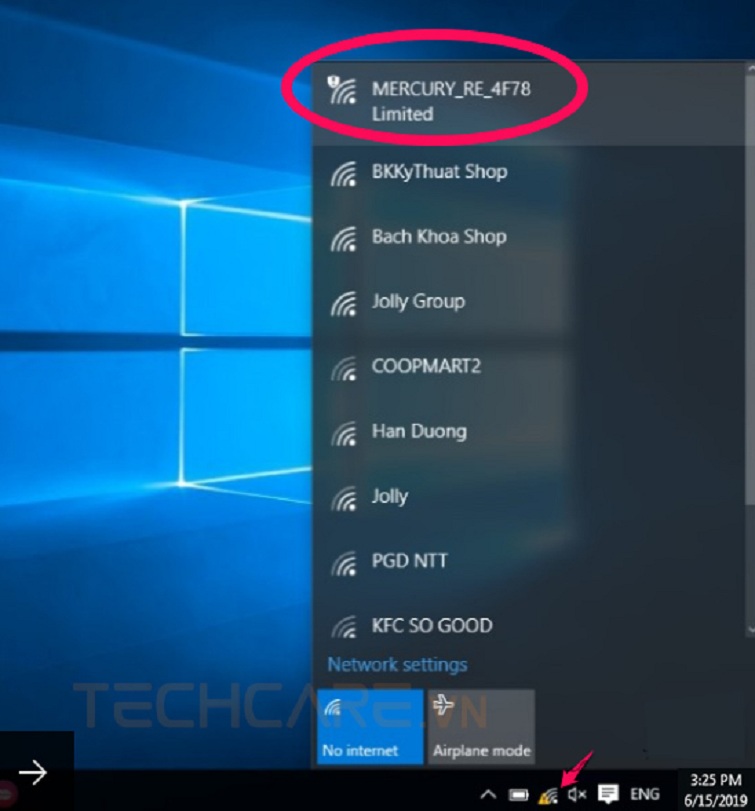
- Kết nối với mạng này. Lưu ý, mạng này thường không yêu cầu mật khẩu ở lần kết nối đầu tiên.
Bước 3: Truy Cập Trang Cấu Hình
- Mở trình duyệt web (Chrome, Safari, Firefox, v.v.) và nhập địa chỉ melogin.cn vào thanh địa chỉ.
- Nhấn Enter để truy cập vào giao diện cấu hình của Mercury MW302RE.
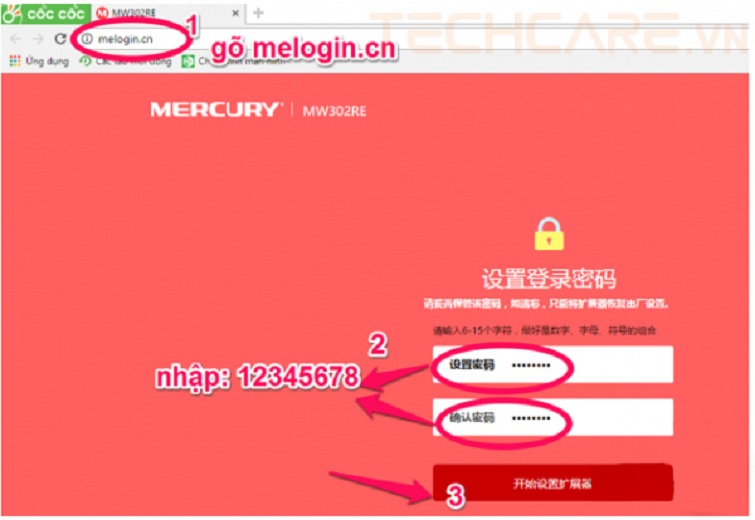
Bước 4: Đăng Nhập Hệ Thống
- Khi giao diện cấu hình hiện ra, hệ thống sẽ yêu cầu nhập mật khẩu.
- Sử dụng mật khẩu mặc định: 12345678 (nhập vào cả hai ô mật khẩu nếu được yêu cầu).
- Nhấn Xác Nhận để đăng nhập.
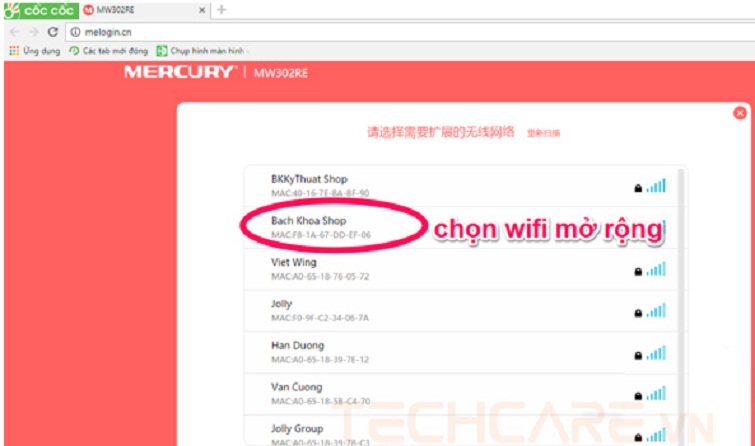
Bước 5: Chọn Mạng Wifi Cần Kích Sóng
- Sau khi đăng nhập, danh sách các mạng wifi mà Mercury MW302RE thu được sẽ hiển thị.
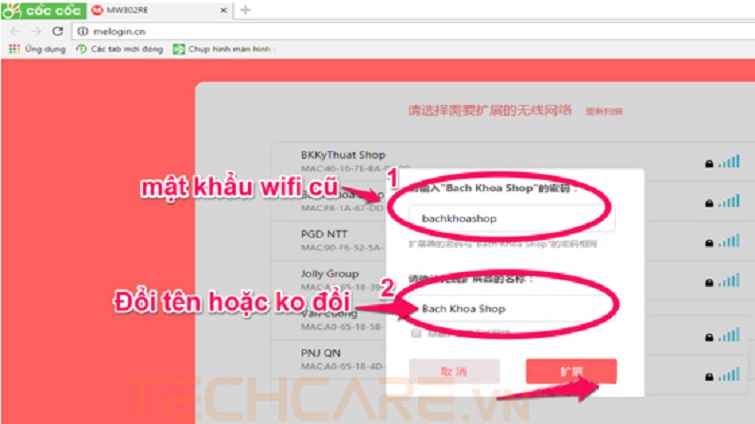
- Chọn mạng wifi chính (SSID của router/modem) mà bạn muốn mở rộng tín hiệu.
- Nhập mật khẩu của mạng wifi chính và nhấn Xác Nhận.
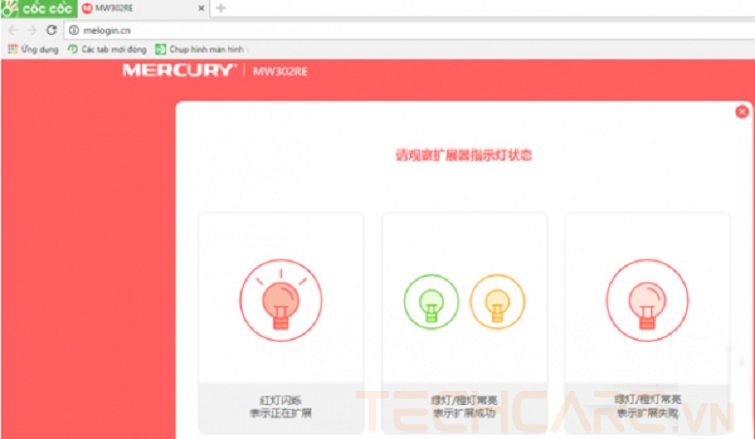
Bước 6: Hoàn Tất Cài Đặt
- Chờ khoảng 1-2 phút để thiết bị xử lý và kết nối với mạng wifi chính.
- Khi đèn báo trên Mercury MW302RE chuyển từ màu đỏ sang màu xanh, điều này cho biết quá trình cài đặt đã thành công.

- Kiểm tra kết nối bằng cách thử truy cập internet trên thiết bị của bạn.
Xem thêm: Cách tăng tốc độ Wifi cho laptop Win 11
Kinh Nghiệm Và Mẹo Sử Dụng
Tối Ưu Hiệu Suất Kết Nối
Mẹo 1 - Khởi động lại định kỳ: Rút nguồn MW302RE mỗi 2-3 tuần, đợi 30 giây rồi cắm lại. Điều này giúp xóa bộ nhớ đệm và cải thiện hiệu suất.
Mẹo 2 - Giới hạn số thiết bị kết nối: MW302RE hoạt động tốt nhất với 8-10 thiết bị đồng thời. Nếu có quá nhiều thiết bị, cân nhắc nâng cấp lên model cao hơn.
Mẹo 3 - Ưu tiên băng tần 5GHz cho thiết bị chính: Nếu router hỗ trợ băng kép, để MW302RE xử lý các thiết bị 2.4GHz như camera, cảm biến, còn laptop, smart TV dùng 5GHz trực tiếp từ router.
Kiểm Tra Tốc Độ Thực Tế
Sử dụng ứng dụng Speedtest hoặc Fast.com để kiểm tra tốc độ sau khi cài đặt. Tốc độ qua MW302RE thường giảm 40-50% so với kết nối trực tiếp vào router. Đây là hiện tượng bình thường do cơ chế hoạt động của thiết bị kích sóng.
Với gói Internet 50Mbps, tốc độ đo được qua MW302RE khoảng 25-30Mbps là mức chấp nhận được. Nếu dưới 15Mbps, cần kiểm tra lại vị trí đặt hoặc cấu hình.
Bảo Mật Mạng Mở Rộng
Luôn sử dụng mật khẩu mạnh cho WiFi (ít nhất 12 ký tự, kết hợp chữ, số, ký tự đặc biệt). Không nên để MW302RE phát mạng không mật khẩu, kể cả khi chỉ dùng tạm thời.
Định kỳ đổi mật khẩu WiFi 3-6 tháng một lần. Khi đổi mật khẩu router chính, nhớ cập nhật lại trên MW302RE bằng cách reset và cấu hình lại.
Khắc Phục Các Lỗi Thường Gặp
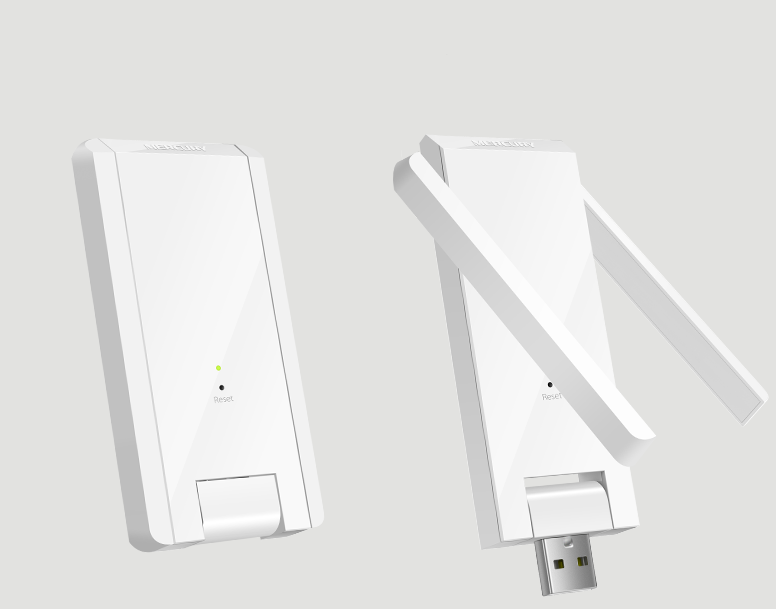
Lỗi 1: Không Tìm Thấy Mạng WiFi Của MW302RE
Nguyên nhân: Thiết bị chưa khởi động xong, hoặc đã được cấu hình trước đó.
Cách khắc phục:
- Đợi thêm 1-2 phút sau khi cắm nguồn
- Reset thiết bị bằng cách dùng vật nhọn nhấn giữ nút Reset 10 giây
- Tắt WiFi trên thiết bị di động rồi bật lại
- Kiểm tra xem có đang bật chế độ máy bay không
Lỗi 2: Không Truy Cập Được Trang Quản Trị
Nguyên nhân: Địa chỉ IP sai, hoặc đang kết nối sai mạng WiFi.
Cách khắc phục:
- Đảm bảo đang kết nối vào mạng "MERCURY_RE_XXXX"
- Thử các địa chỉ: 192.168.10.1, 192.168.1.253, hoặc mwlogin.net
- Xóa cache và cookies trình duyệt
- Thử trình duyệt khác (Chrome, Firefox, Safari)
- Tắt VPN và các ứng dụng bảo mật
Lỗi 3: Kết Nối WPS Thất Bại
Nguyên nhân: Router không hỗ trợ WPS, hoặc tính năng WPS bị tắt.
Cách khắc phục:
- Kiểm tra xem router có nút WPS không
- Truy cập giao diện router, bật tính năng WPS (thường ở mục Wireless Settings)
- Thực hiện lại quy trình WPS, chú ý bấm nút router trước, thiết bị kích sóng sau
- Nếu vẫn không được, chuyển sang phương pháp cấu hình qua giao diện web
Lỗi 4: Tốc Độ Internet Chậm Qua MW302RE
Nguyên nhân: Vị trí đặt không hợp lý, nhiễu sóng, hoặc quá nhiều thiết bị kết nối.
Cách khắc phục:
- Di chuyển MW302RE lại gần router hơn
- Thay đổi kênh WiFi (channel) sang kênh ít thiết bị sử dụng
- Giảm số lượng thiết bị kết nối đồng thời
- Khởi động lại cả router và MW302RE
- Kiểm tra xem có ứng dụng nào đang tải dữ liệu lớn không
Lỗi 5: Mất Kết Nối Thường Xuyên
Nguyên nhân: Nhiễu sóng, firmware cũ, hoặc thiết bị quá nóng.
Cách khắc phục:
- Đảm bảo MW302RE được đặt ở nơi thoáng mát
- Cập nhật firmware lên phiên bản mới nhất
- Tắt chế độ tiết kiệm năng lượng (nếu có)
- Kiểm tra các thiết bị điện tử gần đó có gây nhiễu không (lò vi sóng, điện thoại không dây)
- Reset thiết bị và cấu hình lại từ đầu
Lỗi 6: Đèn LED Báo Đỏ Liên Tục
Nguyên nhân: Khoảng cách quá xa router, hoặc có vật cản lớn.
Cách khắc phục:
- Di chuyển MW302RE lại gần router hơn
- Loại bỏ các vật cản kim loại, tường bê tông giữa router và MW302RE
- Nâng cao vị trí đặt thiết bị (trên bàn, kệ thay vì sàn nhà)
- Kiểm tra xem router có hoạt động bình thường không
Lời Khuyên Từ TechCare.vn
Khi Nào Nên Mua MW302RE
MW302RE là lựa chọn hợp lý nếu:
- Diện tích cần mở rộng dưới 100m²
- Ngân sách hạn chế (dưới 300.000 VNĐ)
- Chỉ cần mở rộng tín hiệu cơ bản cho lướt web, xem video độ phân giải thường
- Chủ yếu sử dụng thiết bị 2.4GHz như điện thoại, máy tính bảng đời cũ
Khi Nào Nên Cân Nhắc Model Khác
Nên nâng cấp lên thiết bị cao hơn nếu:
- Nhà có diện tích trên 120m² hoặc nhiều tầng
- Cần tốc độ cao cho gaming, streaming 4K
- Sử dụng nhiều thiết bị đồng thời (trên 15 thiết bị)
- Có nhu cầu sử dụng băng tần 5GHz
Phối Hợp Với Router Hiệu Quả
MW302RE hoạt động tốt nhất khi kết hợp với các router băng tần kép. Cấu hình router phát sóng 5GHz cho các thiết bị tốc độ cao ở gần, còn MW302RE xử lý các thiết bị 2.4GHz ở xa.
Tránh kỳ vọng quá cao vào hiệu suất. Thiết bị kích sóng không thể tăng tốc độ Internet vốn có, chỉ giúp truyền tín hiệu đi xa hơn.
Trên đây là hướng dẫn chi tiết về cách cài đặt bộ kích sóng wifi Mercury mw302re mà Techcare vừa chia sẻ đến các bạn. Hy vọng qua đây sẽ giúp các bạn hiểu rõ và áp dụng thành công để trải nghiệm mạng wifi mượt mà nhất nhé!
Nếu bạn vẫn gặp khó khăn, đừng ngần ngại mang đến hệ thống của chúng tôi để sửa wifi laptop hiệu quả và nhanh chóng nhất nhé!